-
개요
-
시작하기
-
Windows
-
-
VIVE 스트리밍 사용하기
-
VIVE 스트리밍 자주 묻는 질문
-
일반(VIVE 스트리밍)
- VIVE 스트리밍이 컴퓨터에서 실행되지 않습니다. 어떻게 해결해야 하나요?
- 스트리밍을 시작했는데 헤드셋에서 애니메이션을 로드하는 것 외에는 아무것도 보이지 않습니다. 어떻게 해야 하나요?
- VIVE 스트리밍을 성공적으로 업데이트할 수 없습니다. 어떻게 해야 하나요?
- VIVE 스트리밍이 Windows Defender 방화벽을 통해 통신하도록 하려면 어떻게 해야 합니까?
- PC VR 타이틀 플레이를 재개하려면 어떻게 해야 하나요?
- OpenXR 타이틀을 실행하는 중에 문제가 발생하면 어떻게 합니까?
- 라이브러리에서 PC VR 타이틀을 선택했는데 타이틀이 실행되지 않는 이유는 무엇인가요?
- 앱을 스트리밍할 때 컨트롤러가 올바르게 작동하지 않으면 어떻게 해야 하나요?
- 무선 스트리밍 설정 시 QR 코드를 스캔할 수 없다면 무엇을 해야 하나요?
- 스크린샷과 화면 녹화를 내 컴퓨터에 어떻게 복사하나요?
- 장면이 너무 높거나 낮고 올바른 위치에 중심이 맞혀져 있지 않을 경우 어떻게 해야 하나요?
- DisplayPort 연결을 사용하는 동안 MR 앱을 재생할 수 있나요?
- VIVE 유선 스트리밍 패키지 또는 VIVE 스트리밍 케이블을 사용하여 헤드셋의 배터리를 충전합니까?
- 컨버터의 펌웨어를 어떻게 업데이트하나요?
-
성능
- VIVE 스트리밍 성능을 향상하려면 어떻게 해야 하나요?
- 스트리밍할 때 일부 콘텐츠가 버벅이는데 어떻게 해야 합니까?
- 콘텐츠가 많이 버벅거리고 스트리밍 환경이 기대한 것과 다릅니다.cting. 어떻게 해결해야 하나요?
- VIVE 스트리밍의 그래픽 및 성능 설정은 어떻게 조정하나요?
- VIVE 얼티미트 트래커를 사용하는 중에 PC VR 스트리밍 세션에서 버벅거리는 이유는 무엇인가요?
- 스트림 세션이 바로 시작되지 않고 매번 "VIVE 얼티미트 트래커 준비 중" 메시지가 표시되는 이유는 무엇인가요?
- 게임을 재생하는 동안 VR의 작은 영역이 하얗게 깜박이는 것을 보면 어떻게 해야 하나요?
- 120Hz 주사율이 지원되나요?
-
연결
- 헤드셋에서 스트리밍 세션을 시작한 후 녹색 화면이 보입니다. 어떻게 해야 하나요?
- 헤드셋에서 다른 사람이 보는 장면을 보는 방법은 무엇인가요?
- 내 컴퓨터가 헤드셋을 인식하지 못하고 VIVE Hub의 USB 아이콘이 회색으로 나타납니다. 어떻게 해결해야 하나요?
- 무선 스트리밍을 하는 동안 헤드셋에서 보이는 화면을 다른 사람에게 보여줄 수 있나요?
- 무선으로 회사에 스트리밍을 할 수 없는데 어떻게 해야 하나요?
- VIVE 스트리밍 케이블과 VIVE 유선 스트리밍 패키지의 VIVE 유선 스트리밍 케이블 사이에 차이점이 있나요?
- 내 컴퓨터에 USB Type-C 포트만 있는데, VIVE 유선 스트리밍 패키지를 사용할 수 있나요?
- VIVE Focus Vision을 컴퓨터의 DisplayPort 포트에 연결했는데도 여전히 USB 스트리밍이 되는 이유는 무엇인가요?
- VIVE 헤드셋으로 유선 스트리밍 세션을 진행할 때도 VIVE 얼티미트 트래커를 사용할 수 있나요?
- UDP 또는 TCP 전송 모드는 언제 사용하나요?
- VIVE 유선 스트리밍 패키지를 사용 중인데도 헤드셋의 배터리가 소모되고 연결이 USB 스트리밍으로 전환되는 이유는 무엇인가요?
-
오디오
-
오류 메시지
-
-
VIVE Desk 사용하기
-
VIVE Desk 자주 묻는 질문
-
일반(VIVE Desk)
-
Windows(VIVE Desk)
- 내 Bluetooth 헤드폰이 아니라 헤드셋에서 오디오가 나오는 이유는 무엇인가요?
- "시간 초과" 메시지가 나타나면 어떻게 해야 하나요?
- VIVE Desk가 연결되지 않을 때는 어떻게 해야 하나요?
- VIVE Desk를 사용할 때 제 PC 화면이 왜 수면 모드로 전환되나요?
- 설정에서 '텍스트와 앱 확대'를 선택했음에도 불구하고 텍스트와 앱이 더 크게 보이지 않는 이유는 무엇인가요?
- VIVE Desk를 종료한 후에 외부 모니터에 아무것도 표시되지 않는 이유는 무엇인가요?
- 왜 제 PC 화면이 VIVE Desk를 시작할 때 계속 깜박이나요?
-
-
VIVE 얼티미트 트래커
-
부록
앱을 스트리밍할 때 컨트롤러가 올바르게 작동하지 않으면 어떻게 해야 하나요?
앱을 스트리밍할 때 컨트롤러의 버튼과 컨트롤이 올바르게 작동하지 않을 경우 VIVE 스트리밍 설정에서 컨트롤러 옵션을 변경해보십시오.
메모: SteamVR을(를) 버전 1.26 이상으로 업데이트하는 것이 좋습니다
- VIVE Hub에서 설정을 열고 VIVE 스트리밍 > 입력으로 이동합니다.
- 컨트롤러에서 호환성 모드가 선택되었는지 여부를 확인하십시오. 호환성 모드가 선택된 경우 해당 옵션을 선택 해제하십시오. 호환성 모드가 선택되지 않은 경우 선택하십시오.
- SteamVR를 다시 시작하고 앱을 연 후 컨트롤러가 올바르게 작동하는지 확인하십시오.
컨트롤러가 여전히 제대로 작동하지 않는 경우 다음을 수행합니다.
- 컴퓨터 또는 VR에서 SteamVR 설정을 엽니다.
- 컨트롤러 > 컨트롤러 바인딩 관리를 클릭합니다.
- 컨트롤러 바인딩 관리에서 컨트롤러가 제대로 작동하지 않는 앱을 선택합니다.
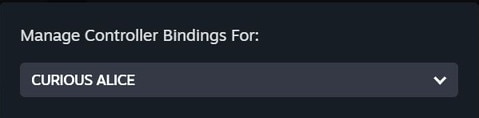 경고: 다음 단계로 넘어가기 전에 컨트롤러가 제대로 작동하지 않는 앱을 선택해야 합니다.
경고: 다음 단계로 넘어가기 전에 컨트롤러가 제대로 작동하지 않는 앱을 선택해야 합니다. - 활성 컨트롤러 바인딩에서 사용자 지정 > 이 바인딩 편집을 클릭합니다.
- 오른쪽 상단에서 옵션을 클릭합니다.
- 바인딩 옵션에서 호환성 모드 옆에 있는 없음을 클릭하고 다음을 수행하십시오.
- 호환성 모드에 대해 Oculus Touch 컨트롤러를 선택합니다.
- HMD 시뮬레이션을 선택합니다.
메모: 컨트롤러 바인딩 편집 후 앱을 다시 시작하는 것이 좋습니다.
컨트롤러가 여전히 제대로 작동하지 않는 경우 다음 중 하나를 수행하십시오.
- 활성 컨트롤러 바인딩에서 사용자 지정 > 다른 항목 선택을 클릭합니다. 그런 다음 커뮤니티 바인딩(사용 가능할 경우)을 선택하거나 새 바인딩을 만듭니다.
- 바인딩 옵션에서 호환성 모드 옆에 있는 없음을 클릭하고 다음을 수행하십시오.
- 호환성 모드에 대해 Oculus Touch 컨트롤러 외의 항목을 선택합니다.
- 렌더 모델 시뮬레이션 및 HMD 시뮬레이션을 선택합니다.
이 항목이 도움이 되었나요?
예
아니오
제출
감사합니다! 귀하의 피드백은 다른 사람들이 가장 도움이 되는 정보를 보는 데 도움이 됩니다.